Phần mềm kiểm tra pin máy tính xách tay và công cụ chẩn đoán tốt nhất cho Windows 11/10
Máy tính xách tay không có gì là không có pin vì bộ phụ kiện này cho phép thiết bị có điện ngay cả khi không được kết nối trực tiếp với nguồn điện. Tuy nhiên, pin máy tính xách tay không tồn tại mãi mãi, do đó, bạn nên luôn cố gắng trang bị sẵn một công cụ tiện dụng để kiểm tra sức khỏe của pin. Hiện tại, web chứa đầy các công cụ Windows được thiết kế để kiểm tra tình trạng pin máy tính xách tay của bạn, mặc dù không dễ để xác định loại nào tốt hơn. Để giúp đưa ra quyết định đó, chúng tôi đã quyết định liệt kê những thứ tốt nhất trong nhóm để giúp mọi thứ dễ dàng hơn nhiều.
Theo thời gian, bạn có thể sẽ thấy một số lỗi liên quan đến pin của mình vì nó không còn có thể sạc thích hợp. Vào thời điểm này, rõ ràng là pin sắp hết tuổi thọ, nhưng trước khi đưa ra bất kỳ quyết định quan trọng nào, bước tốt nhất cần thực hiện là chạy một vài chẩn đoán.
Windows 10 mang đến nhiều tính năng mới và Chế độ tiết kiệm pin là một trong số đó. Khi ở trạng thái hoạt động, tính năng này sẽ tiết kiệm pin bằng cách giới hạn hoạt động nền và điều chỉnh cài đặt phần cứng. Sau đó, nó hiển thị thông tin liên quan đến lượng pin và thời gian ước tính mà người dùng còn lại. Nhưng nếu bạn đang tìm kiếm một công cụ miễn phí, hãy đọc tiếp.
Công cụ chẩn đoán(Diagnostic Tools) pin tốt nhất cho Windows 11/10
Dưới đây là danh sách một số Công cụ chẩn đoán pin(Battery Diagnostic Tools) miễn phí tốt nhất cho máy tính xách tay Windows 11/10 của bạn:
- BatteryCare
- Công cụ Powercfg
- Trình tối ưu hóa pin
- Theo dõi tình trạng pin
- Trình tiết kiệm pin Vista
- BATExpert
- PinCat
- BatteryInfoView.
1] BatteryCare
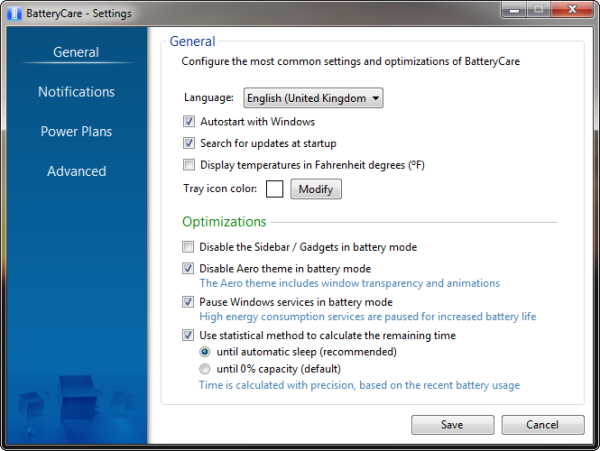
Nếu bạn muốn tối ưu hóa hiệu suất của pin máy tính xách tay cùng với việc sử dụng, thì BatteryCare là một trong những sản phẩm tốt nhất để hoàn thành công việc. Với công cụ này, nó sẽ yêu cầu người dùng hiệu chỉnh pin bất cứ khi nào nó hoàn thành một số chu kỳ xả nhất định.
Khi quy trình hoàn tất, chương trình sẽ ghi nhớ lần hiệu chuẩn cuối cùng được thực hiện. Nó sẽ hiển thị số hiệu chuẩn, ngày tháng và nhiều thông tin khác.
Đối với những người muốn xem nhiều dữ liệu về pin của họ trên một trang, tốt, không có vấn đề gì vì BatteryCare làm cho khả năng này. Điều thú vị(Interestingly) là nó cũng sẽ theo dõi ổ cứng và CPU của bạn , đây không phải là một bổ sung tồi.
Tải xuống BatteryCare từ trang web chính thức(official website) .
2] Công cụ PowerCFG(2] PowerCFG Tool)
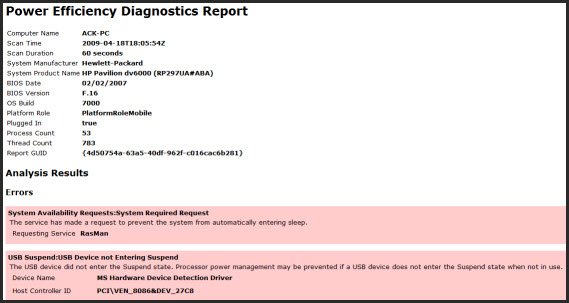
Công cụ Báo cáo Chẩn đoán Hiệu quả Năng lượng là một tính năng được tích hợp sẵn của Windows 10 và nó khá chắc chắn. Tuy nhiên, bạn sẽ phải thực hiện tất cả các tác vụ từ dòng lệnh và không phải ai cũng thích làm việc với một công cụ thiếu giao diện người dùng đồ họa.
Chúng tôi thích nó vì nó cho phép người dùng tạo ra thông tin chính xác về pin của họ. Báo cáo rất chi tiết, có thể nhiều hơn những gì bạn mong đợi.
Để tạo báo cáo, hãy kích hoạt Command Prompt , sau đó nhập powercfg /batteryreport và nhấn Enter trên bàn phím.
Bây giờ, báo cáo đã tạo cũng sẽ được lưu vào máy tính của bạn tại C:\Users\<username>\battery-report.html .
3] Trình tối ưu hóa pin(3] Battery Optimizer)
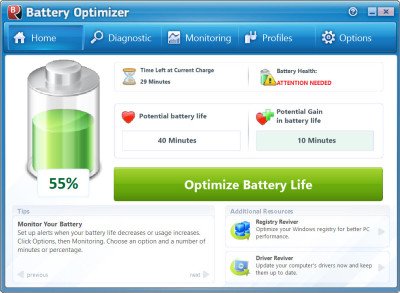
Trình tối ưu hóa pin(Battery Optimizer) là một phần mềm miễn phí sẽ chạy chẩn đoán và kiểm tra nâng cao, đồng thời đưa ra các đề xuất về cách bạn có thể sử dụng pin tốt hơn. Nó cũng sẽ cho bạn biết sức khỏe hoặc trạng thái của pin của bạn.
4] Theo dõi tình trạng pin(4] Battery Status Monitor)
Battery Status Monitor hay BattStat là một ứng dụng theo dõi tình trạng pin và quản lý năng lượng. Nó hiển thị một widget nổi trên màn hình của bạn.
Bạn có thể tải xuống từ Sourceforge .
5] Trình tiết kiệm pin của Vista(5] Vista Battery Saver)
Nếu bạn là người dùng Windows chuyên sâu , bạn có thể muốn xem tiện ích phần mềm miễn phí Vista Battery Saver này . Chương trình nhỏ bé này tuyên bố sẽ tiết kiệm tới 70% pin của bạn bằng cách tắt một số tính năng của Windows . Nó cũng hoạt động trên Windows 10/8/7 .
6] BATExpert
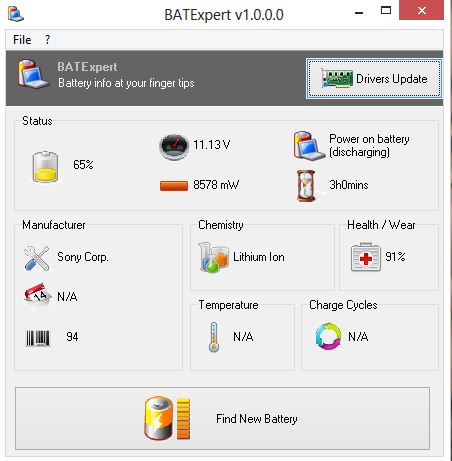
BATExpert là ứng dụng giúp người dùng hình dung tình trạng pin laptop của mình. Nó là một chương trình đơn giản và có thể chạy trên mọi loại máy tính xách tay. Đây là một công cụ theo dõi pin máy tính xách tay(Laptop) miễn phí cho phép bạn kiểm tra tình trạng hiện tại và các chi tiết khác của pin máy tính xách tay của bạn.
7] BatteryCat
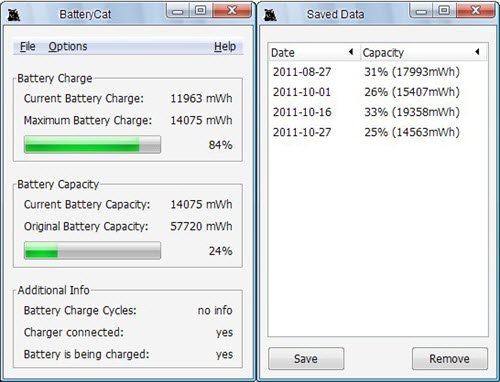
BatteryCat là một công cụ theo dõi và sức khỏe Pin(Battery) khác dành cho máy tính xách tay của bạn. Bạn có thể tải xuống từ Sourceforge .
8] BatteryInfoView
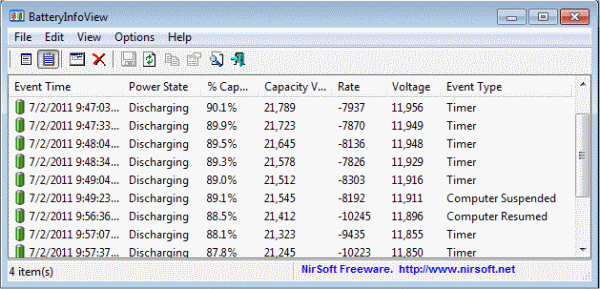
BatteryInfoView cung cấp rất nhiều thông tin về pin của bạn, nhưng điều thực sự thu hút chúng tôi đến với nó là hai thành phần mà nó tập trung vào. Bạn thấy đấy, màn hình đầu tiên chỉ hiển thị thông tin về Dung lượng thiết kế , Dung lượng (Capacity)đã sạc đầy(Full Charged Capacity) , Tình trạng pin(Battery Health) , Số(Number) chu kỳ sạc và xả, trong số những thứ khác.
Khi chuyển xuống màn hình thứ hai, nó hiển thị dữ liệu về thời gian sạc và xả của sự kiện, cùng với giai đoạn nguồn. Hãy(Bear) nhớ rằng bất cứ khi nào bạn tạm ngừng hoặc tiếp tục pin, một dòng nhật ký mới sẽ được tạo.
Ngoài ra, có tùy chọn để xuất thông tin pin để in trong tương lai hoặc bất kỳ thứ gì khác mà bạn có thể cần.
If you are a fan of Microsoft Store apps, then these Battery monitor, analytics & stats apps for Windows 11/10 are sure to interest you.
Các bài đọc liên quan:(Related reads:)
- Hướng dẫn sử dụng pin máy tính xách tay và hướng dẫn tối ưu hóa(Laptop Battery Usage Tips & Optimization Guide)
- Mẹo để khắc phục sự cố hao pin(fix Battery drain issues) .
- Mẹo để tiết kiệm pin và kéo dài tuổi thọ pin.(conserve Battery Power and Extend Battery Life.)
Related posts
Best Laptop Cooling Software cho Windows 10
Ứng dụng Battery monitor, Analytics & Stats tốt nhất cho Windows 10
Cách kiểm tra Battery level bằng Command line trong Windows 11/10
Cách khắc phục các sự cố Battery drain trong Windows 11/10
Cách bật hoặc tắt Battery Saver trong Windows 10
Best miễn phí Font Manager software cho Windows 11/10
Best Free Reference Manager software cho Windows 10
Best miễn phí Planetarium software cho Windows 11/10
Danh sách Best Free Internet Privacy Software & Products cho Windows 10
Best miễn phí Landscape Design software cho Windows 10
battery notification thấp không hoạt động trong Windows 10
Best Phần mềm Time synchronization miễn phí cho Windows 10
Best Automation software miễn phí cho Windows 10
Best Free Screenplay Writing software cho Windows 10
Best miễn phí Calligraphy software cho Windows 10
Best Free Video Quality Enhancers cho Windows 11/10
Làm thế nào để hiển thị tùy chỉnh Battery percentage biểu tượng trong Windows 11/10
Best Git GUI Khách hàng cho Windows 10
Best miễn phí Driver Update Software cho Windows 10
Best ISO Mounter software miễn phí cho Windows 10
